

By ジーナバロウ, Last updated: January 12, 2024
「私のWhatsAppはもう通知を送信していません。iPhoneでWhatsApp通知が機能しない問題を修正する方法はありますか?」
アプリが問題なく動作するはずのときに通知の送信を停止することは、非常に珍しいことかもしれません。 ただし、WhatsAppなどのアプリで技術的な問題が発生する場合があります。
ユーザーが直面する可能性のある最も一般的な問題の7つは、電話の画面に何も送信または表示されていないという通知です。 良いことに、この問題はさまざまな方法で解決されています。必要なのは、これら7つの強力なソリューションのいずれかに注意深く従うことだけです。
解決策1.iPhoneの通知設定を確認します解決策2.インターネット接続が安定していることを確認する解決策3.WhatsAppにすべての権限へのアクセスを許可する解決策4.低電力モードをオフにします解決策5.WhatsAppWebおよびその他のデバイスからログアウトします解決策6.WhatsAppとiOSを更新します解決策7.工場出荷時の設定にリセット考慮すべきこと:
デフォルトでは、すべてのアプリがポップアップ通知を送信して最新の情報を更新します。 通知を受け取りたくない場合は、手動で通知をオフにすることができます。 ほとんどの人は通常、あなたの WhatsApp通知が表示されない、誤ってオフにしてしまうことがあるためです。
したがって、アプリのせいにする前に、iPhoneの通知設定を無効にしていないことを確認してください。
アプリ内通知をチェックして、オンになっていることを確認することもできます。 別の方法は、WhatsApp設定がお使いの携帯電話と一致していることを確認することです。
メッセージ通知とグループ通知で[通知の表示]が有効になっていることを確認します。
インターネット接続は、アプリの通知を受け取る方法にも影響します。 多くの場合、優れたインターネットを使用しているとすぐにこれらの通知を受け取りますが、接続が原因で遅れて受信することになります。
最初のソリューションで推奨されているように通知設定をオンにした場合、WhatsAppは通知を自動的に送信しますが、それでも通知が届かない場合は WhatsAppのポップアップ通知、インターネットの中断である可能性があります。

次に、安定したWi-Fiまたはモバイルデータ接続があるかどうかを確認する必要があります。 次のことを試してください。
それが役に立たなかった場合は、ここにいくつかのトリックがあります WhatsAppのWi-Fi接続の問題を修正.
一部の人は彼らを見つけるかもしれません WhatsApp通知がステータスバーに表示されない、またはに表示されない ホーム画面、 時には メッセージは、アプリを開いたときにのみ表示されます。 その状況のほとんどは、システムのアクセス許可が原因です。 したがって、以下の手順に従って、それが役立つかどうかを確認してください。
バッテリーの寿命を延ばすためにバッテリーの残りを絞るには、いくつかの取引があります。 あなたはオンにすることができます 低電力モード さらに数分かかりますが、これを行うと、iPhoneの機能が制限されます。
低電力モードでは、デバイスは次のような電力を節約するためにできる限りのことを行います。
WhatsApp通知の場合、低電力モードは基本的に、電話が不要なものをすべて停止したため、通知を受け取らないことを意味します。 の解決策 WhatsApp通知が機能しない問題を修正 この状況では非常に簡単です。 低電力モードを無効にします。これを行うには、[設定]に移動し、[バッテリー]をタップします。[低電力モード]が表示されたら、バーをオンに切り替えてこの機能を無効にします。
iPhone以外のコンピューターなどの他のデバイスでWhatsAppを使用していますか? これがあなたがいる理由かもしれません WhatsApp通知を受信していません コンピューターでWhatsAppWebを使用しているためです。
次の手順を実行して、WhatsAppWebからログアウトできます。
問題がすでに解決されているかどうかを確認します。
片道 WhatsApp通知が機能しない問題を修正する方法 アプリ自体とiOSを更新することです。 アプリに新しいアップデートがあるたびに、動作が異なることに気づきましたか? 速度が低下し、最高のパフォーマンスが得られない場合があります。
ほとんどの場合、アプリが古くなると、強制的に閉じます。 アプリを最高の状態で実行し続けるためにできることは、新しいバージョンがリリースされたときにアプリを更新することです。
あなたがした後 WhatsAppを更新しました、iOSが最近新しいアップグレードをリリースしたかどうかを確認することもできます。
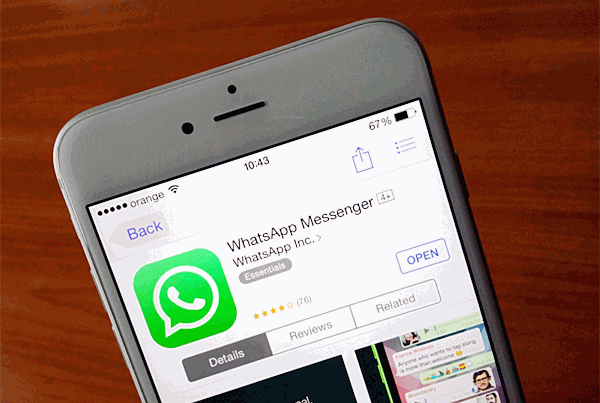
利用可能なアップグレードがある場合は、ダウンロードをタップしてインストールし、デバイスを充電器に接続します。 それ以外の場合は、更新中に電話を動かし続けるのに十分なバッテリー寿命があることを確認してください。
更新すると、古いバージョンで発生していたすべてのマイナーな問題が修正されるはずです。 通知が機能しているかどうかを確認するために、WhatsAppを送信するように友達に依頼してみてください。
上記のXNUMXつの解決策をすべて試しても問題が解決しない場合は、接続に問題がある可能性があります。 これはおそらく、工場出荷時のリセットを必要とする非常に厄介な状況に直面していることを意味します。 電話をリセットする必要がある理由は次のとおりです。
iPhoneのWhatsAppは完全にによって制御されています Appleのプッシュ通知サービス(APNS)、これは、通知の配信もAPNによって制御されることを意味します。 あなたがオフラインのときに友達があなたにWhatsAppメッセージを送信すると、そのメッセージはAPNに転送され、あなたの電話に送信されます。
したがって、通知がiPhoneに届く方法に問題がある場合、残念ながら、WhatsAppにはこの設定の問題を修正する方法がありません。
問題はWhatsAppにあるように見えるかもしれませんが、iPhoneの動作は異なり、工場出荷時のリセットを実行しない限り、修正する方法はありません。
方法がわからない場合 iPhoneを工場出荷時の設定にリセットしてくださいこれをクリックしてください、工場出荷時のリセット後に一部のデータが欠落していることがわかった場合は、ここにいくつかの確実なデータ取得ソリューションがあります。 しかし、 重要なデータの一部をバックアップする 常にお勧めします。
WhatsApp通知が非常に重要な場合は、工場出荷時のリセットを実行して機能させる必要があります。 したがって、コンテンツを消去する前に、すべてのデータのバックアップを作成したことを確認してください。そうしないと、すべてのデータが失われる可能性があります。
WhatsAppの場合、インストール FoneDogWhatsApp転送 メッセージ、写真、ビデオ、添付ファイル、ボイスクリップなどの重要なデータをiPhoneやiPadからコンピューターに保存するのに役立ちます。 これは、WhatsAppをバックアップしてデータの損失を回避し、いつでも選択的に復元する場合に最適です。
使用するには FoneDogWhatsApp転送、これらに従ってください:

WhatsAppバックアップを作成したので、先に進んでiPhoneで工場出荷時のリセットを実行できます。
WhatsAppバックアップを復元する必要がある場合は、プログラムをもう一度開き、今度は[復元]を選択します。 作成した最新のバックアップを見つけて、[デバイスに復元]をクリックします。 プロセスが完了するのを待ちます。 iPhoneで復元する必要のあるファイルの種類を選択して選択できます。
iPhoneを工場出荷時にリセットする手順が必要な場合は、次を確認してください。
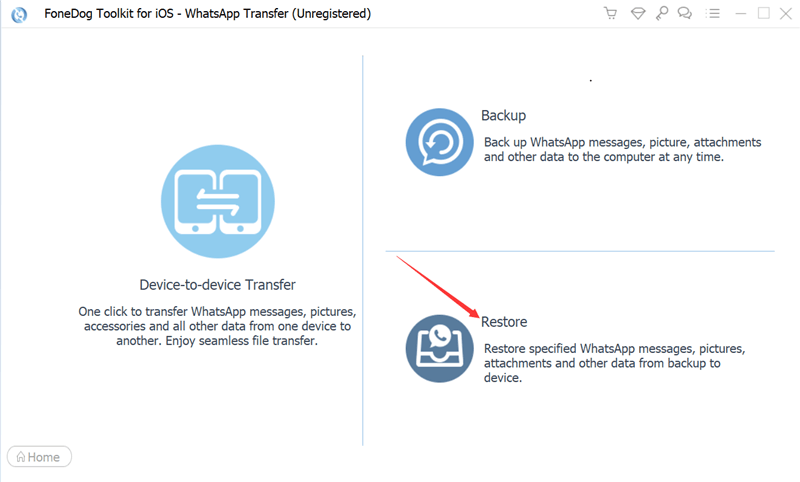
工場出荷時のリセットを行った後、あなたはあなたが望むようにあなたのiPhoneをセットアップすることができます。 必要に応じてバックアップを復元できます。
結論
WhatsApp通知を修正する方法 そのアール 動作していません 単純な問題のように思われるかもしれませんが、上記の解決策を実行した後、通知が届かない場合は大きな懸念事項です。 インターネット接続または通知設定の確認が原因である可能性があります。
他のオペレーティングシステムとは異なり、iPhoneはすべての通知を受信する方法を管理するAppleのプッシュ通知サービスまたはAPNSを使用します。 さらに、このAPNSは、iPhoneにインストールされているすべてのアプリから通知を配信します。
したがって、アプリの通知が失敗した場合、おそらくAPNSはそれと関係があります。 工場出荷時のリセットを行うと問題は修正されますが、必要なバックアップが作成されていることを確認する必要があります。
最も安全なバックアップの1つは FoneDogWhatsApp転送 重要なWhatsAppメッセージ、添付ファイルなどを保存するために利用できます。
人々はまた読むパスワードなしでiPhoneをファクトリーリセットする方法[2024ガイド]WhatsAppチャット転送:デバイス間でのデータの移動
コメント
コメント
人気記事
/
面白いDULL
/
SIMPLE難しい
ありがとうございました! ここにあなたの選択があります:
Excellent
評価: 4.8 / 5 (に基づく 92 評価数)